- pokud jste tak ještě neudělali, povolte v Můstku Úlohy na pozadí a v jejich nastavení pak task Dokončování exportu
- Můstek – Nastavení – Nastavení exportu zásob: nastavte podle uvážení. Volby Přenášet parametry a Přenášet zařazení do kategorií ponechte zatím vypnuté
- Vytvořte a uložte si uživatelský filtr zahrnující jednu nebo několik málo vybraných zásob. Ujistěte se že vybrané zásoby mají vyplněné kódy zboží.
- v Pohoda zvolte Soubor – Datová komunikace – Internetové obchodování
- následně vyberte svůj internetový obchod
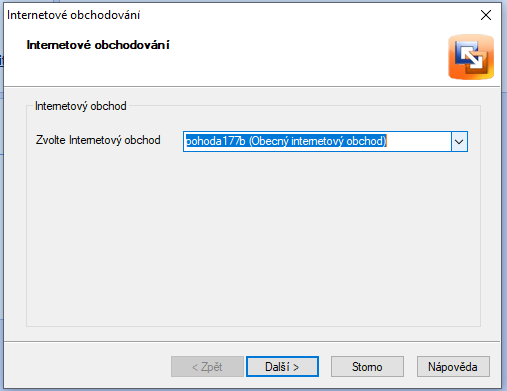
- Odeslat na Internet (Data XML)
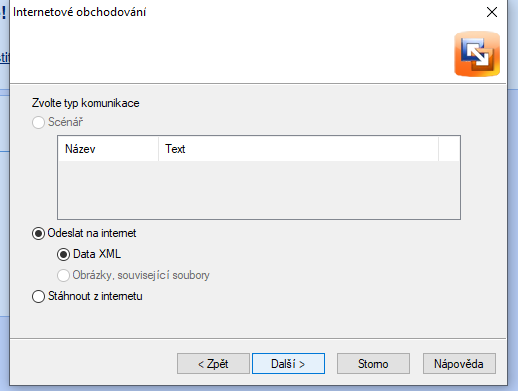
- Skladové zásoby
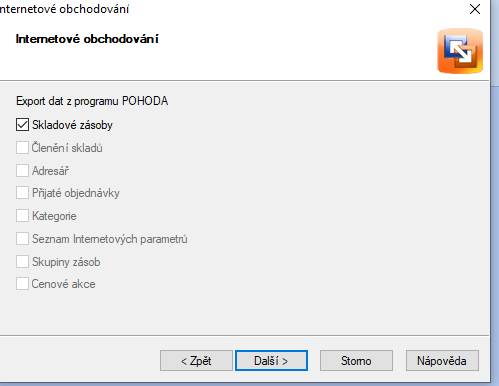
- vyberte svůj uživatelský filtr připravený výše
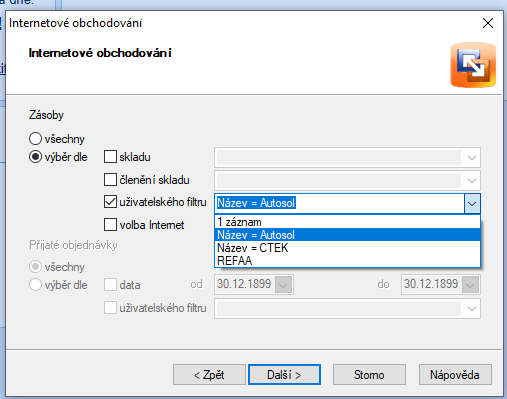
Použití filtru je klíčové, protože se na eshop odešlou jen zásoby které filtr specifikuje. Pravděpodobně nechcete odeslat celý sklad aniž byste si předem své nastavení otestovali
- nyní pokračujte klikáním na tlačítko Další dokud se neobjeví zpráva o výsledku
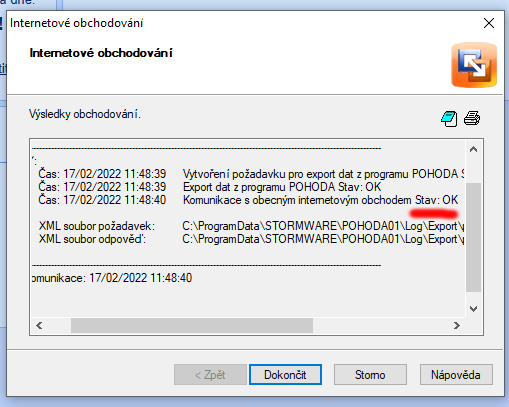
pokud se přenos podařil, objeví se hláška Stav OK
- všiměte si ještě řádek XML soubor požadavek a XML soubor odpověď. Objevily se protože je povoleno sledování komunikace v nastavení internetového obchodu. To lze využít pro řešení případných problémů. Po otestování a zahájení pravidelné synchronizace ale NENECHÁVEJTE sledování komunikace zapnuté.
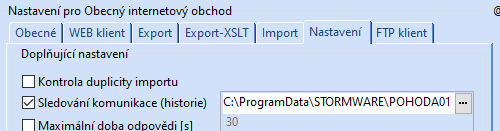
Nyní můžete na Eshopu zkontrolovat přenesené produkty, počítejte ale s tím že obrázky se mohou přenést s určitým spožděním.